C#文本文件(.txt)读写 [转]
目录
前言
计算机在最初只支持ASCII编码,但是后来为了支持其他语言中的字符(比如汉字)以及一些特殊字符(比如€),就引入了Unicode字符集。基于Unicode字符集的编码方式有很多,比如UTF-7、UTF-8、Unicode以及UTF-32。在Windows操作系统中,一个文本文件的前几个字节是用来指定该文件的编码方式的
如果你使用NotePad或WordPad来打开一个文本文件,你并不用担心该文件的编码方式,因为这些应用程序会先读取文件的前几个字节来确定该文件的编码方式,然后用正确的编码将文本中的每个字符显示出来。下面的图中,可以看到当用NotePad记事本保存一个文档时,可以选择的编码(Encoding)方式有哪些
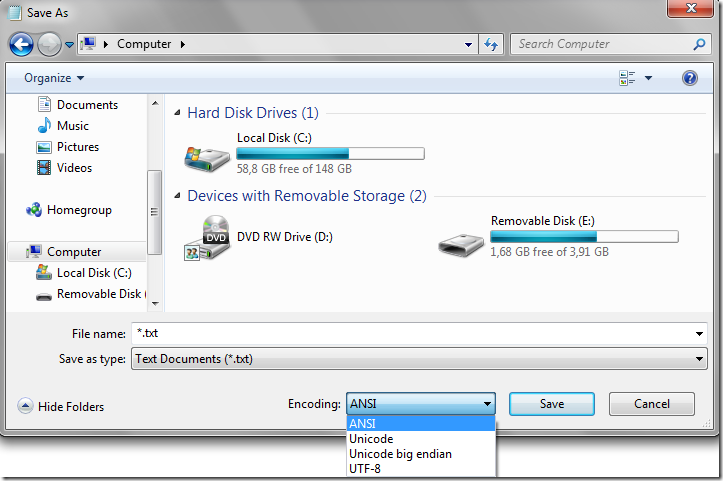
用.Net读取文本文件或写入文本文件,你都不需要担心编码方式,.Net已经将这些封装好了。在读取一个文本文件的时候,如果你已经知道文本使用的是什么编码方式,你可以指定使用哪种编码方式读取文本,否则如果不指定编码方式,.Net会读取文本的前几个字节来确定使用哪种编码方式读取文件内容的。在写入文本文件的时候,你也可以指定你想使用的编码方式。如果你没有指定编码,.Net会根据写入的文本是否含有特殊字符来决定编码方式。如果没有特殊字符,就采用ASCII编码,如果有特殊字符,就采用UTF-8编码
读取txt文件
如果你要读取的文件内容不是很多,可以使用 File.ReadAllText(filePath) 或指定编码方式 File.ReadAllText(FilePath, Encoding)的方法。它们都一次性将文本内容全部读完,并返回一个包含全部文本内容的字符串
string str1 = File.ReadAllText(@"c:\temp\a.txt");
//也可以指定编码方式
string str2 = File.ReadAllText(@"c:\temp\a.txt", Encoding.ASCII);
也可以使用方法File.ReadAllLines,该方法一次性读取文本内容的所有行,返回一个字符串数组,数组元素是每一行的内容
string[] strs1 = File.ReadAllLines(@"c:\temp\a.txt");
// 也可以指定编码方式
string[] strs2 = File.ReadAllLines(@"c:\temp\a.txt", Encoding.ASCII);
当文本的内容比较大时,我们就不要将文本内容一次性读完,而应该采用流(Stream)的方式来读取内容。
.Net为我们封装了StreamReader类,它旨在以一种特定的编码从字节流中读取字符。StreamReader类的方法不是静态方法,所以要使用该类读取文件首先要实例化该类,在实例化时,要提供读取文件的路径。实例化StreamReader类有很多种方式。下面我罗列出几种:
StreamReader sR1 = new StreamReader(@"c:\temp\a.txt");
// 同样也可以指定编码方式
StreamReader sR2 = new StreamReader(@"c:\temp\a.txt", Encoding.UTF8);
FileStream fS = new FileStream(@"C:\temp\a.txt", FileMode.Open, FileAccess.Read, FileShare.None);
StreamReader sR3 = new StreamReader(fS);
StreamReader sR4 = new StreamReader(fS, Encoding.UTF8);
FileInfo myFile = new FileInfo(@"C:\temp\a.txt");
// OpenText 创建一个UTF-8 编码的StreamReader对象
StreamReader sR5 = myFile.OpenText();
// OpenText 创建一个UTF-8 编码的StreamReader对象
StreamReader sR6 = File.OpenText(@"C:\temp\a.txt");
初始化完成之后,你可以每次读一行,也可以每次读一个字符 ,还可以每次读几个字符,甚至也可以一次将所有内容全部读完
// 读一行
string nextLine = sR.ReadLine();
// 读一个字符
int nextChar = sR.Read();
// 读100个字符
int n = 100;
char[] charArray = new char[n];
int nCharsRead = sR.Read(charArray, 0, n);
// 全部读完
string restOfStream = sR.ReadToEnd();
使用完StreamReader之后,不要忘记关闭它: sR.Close();
假如我们需要一行一行的读,将整个文本文件读完,下面看一个完整的例子:
StreamReader sR = File.OpenText(@"C:\temp\a.txt");
string nextLine;
while ((nextLine = sR.ReadLine()) != null)
{
Console.WriteLine(nextLine);
}
sR.Close();
写入txt文件
写文件和读文件一样,如果你要写入的内容不是很多,可以使用File.WriteAllText方法来一次将内容全部写如文件。如果你要将一个字符串的内容写入文件,可以用File.WriteAllText(FilePath) 或指定编码方式 File.WriteAllText(FilePath, Encoding)方法
string str1 = "Good Morning!";
File.WriteAllText(@"c:\temp\test\a.txt", str1);
// 也可以指定编码方式
File.WriteAllText(@"c:\temp\test\a.txt", str1, Encoding.ASCII);
如果你有一个字符串数组,你要把数组的每一个元素作为一行写入文件中,可以用File.WriteAllLines方法
string[] strs = { "Good Morning!","Good Afternoon!","Good Evening!"};
File.WriteAllLines(@"c:\temp\a.txt", strs);
// 也可以指定编码方式
File.WriteAllLines(@"c:\temp\a.txt", strs, Encoding.ASCII);
使用File.WriteAllText或File.WriteAllLines方法时,如果指定的文件路径不存在,会创建一个新文件;如果文件已经存在,则会覆盖原文件
当要写入的内容比较多时,同样也要使用流(Stream)的方式写入
.Net为我们封装了StreamWriter类,它以一种特定的编码向字节流中写入字符。StreamWriter类的方法同样也不是静态方法,所以要使用该类写入文件首先要实例化该类,实例化StreamWriter类同样有很多方式:
// 如果文件不存在,创建文件; 如果存在,覆盖文件
StreamWriter sW1 = new StreamWriter(@"c:\temp\a.txt");
// 也可以指定编码方式, true 是 Appendtext, false 为覆盖原文件
StreamWriter sW2 = new StreamWriter(@"c:\temp\a.txt", true, Encoding.UTF8);
// FileMode.CreateNew: 如果文件不存在,创建文件;如果文件已经存在,抛出异常
FileStream fS = new FileStream(@"C:\temp\a.txt", FileMode.CreateNew, FileAccess.Write, FileShare.Read);
StreamWriter sW3 = new StreamWriter(fS);
StreamWriter sW4 = new StreamWriter(fS, Encoding.UTF8);
// 如果文件不存在,创建文件; 如果存在,覆盖文件
FileInfo myFile = new FileInfo(@"C:\temp\a.txt");
StreamWriter sW5 = myFile.CreateText();
初始化完成后,可以用StreamWriter对象一次写入一行,一个字符,一个字符数组,甚至一个字符数组的一部分
// 写一个字符
sw.Write('a');
// 写一个字符数组
char[] charArray = new char[100];
sw.Write(charArray);
// 写一个字符数组的一部分(10~15)
sw.Write(charArray, 10, 15);
同样,StreamWriter对象使用完后,不要忘记关闭。sW.Close(); 最后来看一个完整的使用StreamWriter一次写入一行的例子:
FileInfo myFile = new FileInfo(@"C:\temp\a.txt");
StreamWriter sW = myFile.CreateText();
string[] strs = { "早上好", "下午好" ,"晚上好};
foreach (var s in strs)
{
sW.WriteLine(s);
}
sW.Close();







【推荐】国内首个AI IDE,深度理解中文开发场景,立即下载体验Trae
【推荐】编程新体验,更懂你的AI,立即体验豆包MarsCode编程助手
【推荐】抖音旗下AI助手豆包,你的智能百科全书,全免费不限次数
【推荐】轻量又高性能的 SSH 工具 IShell:AI 加持,快人一步
· 记一次.NET内存居高不下排查解决与启示
· 探究高空视频全景AR技术的实现原理
· 理解Rust引用及其生命周期标识(上)
· 浏览器原生「磁吸」效果!Anchor Positioning 锚点定位神器解析
· 没有源码,如何修改代码逻辑?
· 全程不用写代码,我用AI程序员写了一个飞机大战
· MongoDB 8.0这个新功能碉堡了,比商业数据库还牛
· 记一次.NET内存居高不下排查解决与启示
· DeepSeek 开源周回顾「GitHub 热点速览」
· 白话解读 Dapr 1.15:你的「微服务管家」又秀新绝活了